Як редагувати місця на вашій фотокарті Instagram
У 2016 році функція фотокарти в Instagram була припинена. Хоча користувачі ще можуть позначати місця у своїх публікаціях, редагувати їх після того, як вони їх опублікували, і шукати місця, користувачі більше не мають власних вкладок карт у своїх профілях, які показують публікації, які вони позначили місцеположенням. Дії в цій статті більше не використовуються для поточних профілів Instagram, проте ми залишили їх для інформаційних цілей.
Якщо ви ввімкнули функцію фотокарти на своєму Instagram обліковий запис, який можна знайти, натиснувши маленький значок місцезнаходження на вкладці профілю, ви повинні бути мати змогу побачити карту світу з невеликими зображеннями ваших публікацій в Instagram, позначених тегами у місцях, які ви посіли їх.
На жаль, іноді ми забуваємо, що у нас увімкнено опцію Фотокарта, і дуже хочемо поділитися новою фотографією чи відео, не вимикаючи місцезнаходження. Якщо ви не знаєте, як встановити місце розташування своїх фотографій або відео, ви можете переглянути цей покроковий посібник, який покаже, як це зробити.
Якщо ви вже опублікували фотографію або відео з місцем розташування, яке прикріплено до вашої фотокарти, є спосіб виправити це. Відкрийте програму Instagram на своєму мобільному пристрої, щоб почати.
Ви можете захотіти подумайте двічі, щоб поділитися своїм місцезнаходженням в Instagram з метою конфіденційності. Якщо ви вирішите поділитися своїм місцезнаходженням, ви можете подумати зробити свій профіль Instagram приватним тож лише ваші підписники можуть бачити ваші публікації.
Отримайте доступ до своєї фотокарти в додатку Instagram

Перейдіть на вкладку профілю користувача в мобільному додатку Instagram і торкніться значок розташування відображається в меню прямо над вашим фотопотоком, щоб відкрити вашу фотокарту.
Наразі Instagram не дозволяє користувачам змінювати розташування на фотографіях або відео, які вже були опубліковані. Однак ви можете видалити фотографії та відео, які не відображатимуться на вашій фотокарті, не видаляючи їх зі своєї стрічки Instagram.
Отже, якщо вам потрібно видалити місце розташування з вашої фотокарти, решта слайдів у цьому підручнику підійдуть для вас. Якщо ви хочете насправді відредагувати місце розташування на інше, вам не пощастило, поки Instagram не надасть більше функцій редагування на фотокарту.
Торкніться опції «Редагувати» у верхньому правому куті

Торкніться опції у верхньому правому куті фотокарти, щоб почати редагування. На iOS це має сказати Редагувати, але на Android має бути три маленькі точки що відкриє опцію редагування.
Торкніться значка колекція публікацій (або окремих фотографій/відео) на карті фотографій, щоб відкрити їх у стрічці стилів редагування.
Якщо ви наблизите місцеположення, ви зможете вибрати більш конкретні колекції публікацій для редагування.
Зніміть прапорець Фото або відео, які ви хочете видалити зі своєї фотокарти
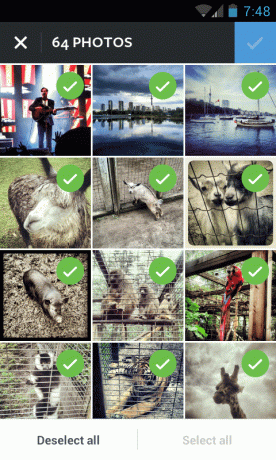
Після того, як ви виберете фотографії/відео для редагування, ви повинні побачити їх у каналі в стилі сітки із зеленими галочками.
Ви можете торкнутися будь-якої публікації, щоб зняти галочку, яка по суті видаляє тег місцезнаходження на вашій фотокарті. Ви також можете використовувати Вибрати все або Скасуйте вибір усіх опції внизу, якщо ви хочете видалити великі колекції публікацій зі своєї фотокарти.
Коли ви закінчите, зніміть прапорець фотографії чи відео ви хочете видалити зі своєї фотокарти, торкніться Готово у верхньому правому куті, щоб зберегти зміни.
Не забудьте вимкнути параметр фотокарти під час публікації

Щоб випадково не повідомити своє місцезнаходження, не забудьте перемкнути параметр Фотокарта (відображається на сторінці підписів/опублікування після редагування фотографії чи відео) з увімкненого на вимкнений.
Коли ви вмикаєте його для нової публікації, він залишається увімкненим для всіх ваших майбутніх публікацій, якщо ви не ввімкнете його вручну його знову вимкнути, тому легко несвідомо публікувати фотографії або відео на вашій фотокарті, не підозрюючи це.
Щоб захистити свої дані Instagram, навіть більше, розгляньте можливість надсилання приватних фотографій і відео підписникам через Instagram Direct.
